CSVファイルとは、Comma Separated Valueの略で、Comma(カンマ)で Separated(区切られた)Value(値)です。
似たようなファイルで、タブ区切りされた tab-separated values (TSV)や、半角スペース区切りされた space-separated values (SSV) などもあり、これらをまとめて character-separated values (CSV)と呼ばれることもあります。

※Excelをインストールしていない方やExcelに紐づけてない方は普通のテキストアイコンで表示されます。

パソコンを使っていくうえで避けては通れないファイルだと思いますので、ふ~んって感じで良いので最後までさらっと流しておいてください。
この記事の内容
CSVファイルの中身
本来のCSVファイルの中身はこんな感じです。
ただのテキストデータなんです

冒頭で説明したように、各項目がカンマで区切られているのが分かりますね。
このままだと見にくいですが、Excelで開くと、このカンマを列とみなして表示してくれます。
見ての通り、値と行と列の意味しかないシンプルなフォーマットです。
CSVファイルは、「改行文字があるまでが1行」「カンマがあるまでが1項目」と認識します。
CSVとエクセルの対比
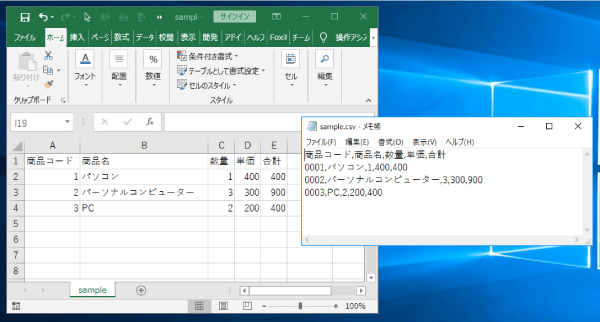
値に改行文字やカンマがあった場合はどうなるの?
気づいた方がいるかもしれませんが、このファイルでは改行文字やカンマは区切りの意味を持っています。したがって、値の中に改行文字やカンマを含んでいると本来の値とは別の値として認識されてしまうので注意してください。
例えば、金額のデータは3桁ごとにカンマを入れることが多く、「1つで5,280円です。」をそのまま使用してしまうと「1つで5」「280円です。」と全く違う意味を持ったデータになってしまいますね。
そういった場合は、ここからここまでは一続きの文字ですよと宣言してあげなければいけません。
上記の例ではこうなります。「”1つで5,280円です。”」
このように、ダブルクォート(“)かシングルクォート(‘)で囲ってあげると正しい値で認識してくれます。
CSVファイルの特徴
CSVファイルには以下のような特徴があります。
- 構造がシンプルなため、ファイルサイズが小さい。
- システムやアプリケーションで取り扱いが可能。
- 特別な環境が必要なく、テキストエディタのみで作成でき、開くことも可能。※Excelがなくても開けます。
そのため、システムやアプリケーションのダウンロードやアップロードに用いられたり、システム間の連携に使われたりします。
Excelファイルとの違い
CSVファイルはEXCELで直接開くことができるので、CSVとExcelファイルの違いがパッとは分からないかもしれませんが、
本来CSVは先ほど見た通り、値と行と列しかないため、Excelで設定した書式設定は保存できません。
その場合、「CSV(コンマ区切り)として保存する場合、ブックの一部の機能が失われる可能性があります。」というように、メッセージが表示され、背景色などが失われることが通知されます。
ExcelでCSVファイルを使う時の注意
CSVファイルをExcelで開く時に、ExcelがCSVファイルの内容を自動で翻訳してくれるのですが、
下記のように、「0から始まる数値」「桁が大きい数値」「ハイフンで区切られた数値」など意図した数値と違う表示がされてしまうことがあります。
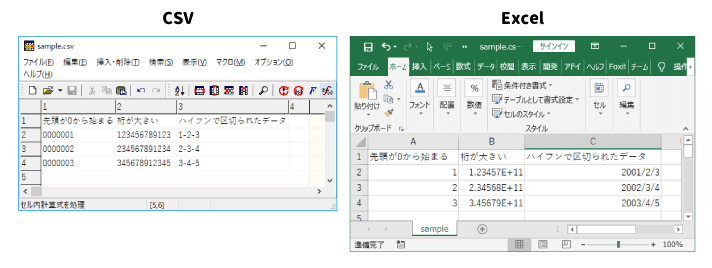
データを壊さないでCSVを開く方法
Excelの「外部データの取り込み」グループのテキストファイルを選択。※Excel2010以降の場合、データタブにあります。
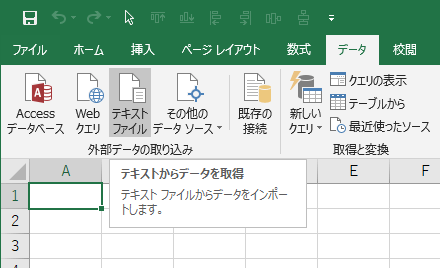
選択画面が表示されるので、CSVファイルを選択しましょう。
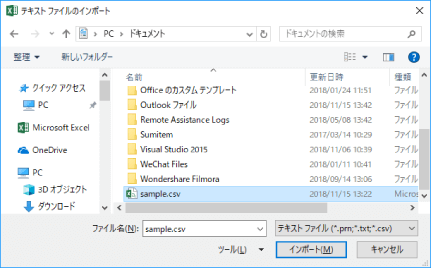
「カンマやタブなどの区切り文字によってフィールドごとに区切られたデータ(D)」を選択して次へをクリック。
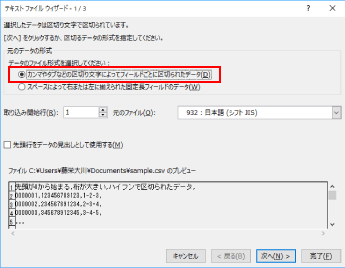
区切り文字を「カンマ」を選択して次へをクリック。
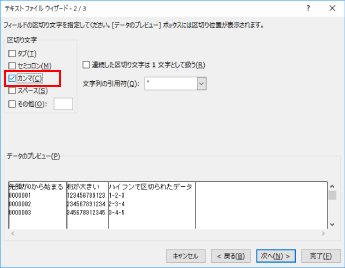
データのプレビューでそのまま表示させたい列をクリックし、列のデータ形式で「文字列」を選択してください。
※ そのまま表示させたい列全てに設定が必要です。
設定が終わると下記のように表示されているはずですので、完了をクリック。
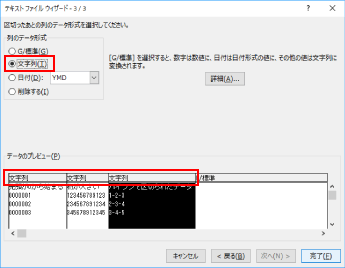
データを返す先(挿入する場所)を聞かれますので、既存のワークシートか新規のワークシートを選択してOKをクリック。
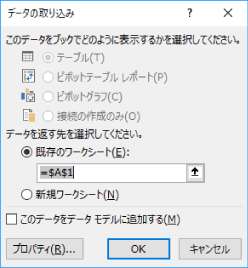
すると、CSVファイルの内容のままExcelに取り込むことが可能です。
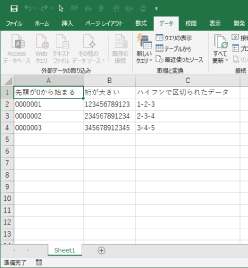
まとめ
CSVファイルというものの解説とエクセルでの開き方を紹介しました。
カンマなどが含まれているデータをエクセルなどで開くと、思いもしないところでデータが壊れる可能性があるので、正しい方法で開くようにしましょう。

 【解決】エクセルで先頭の0が消える!0埋め表示か文字列として入力する
【解決】エクセルで先頭の0が消える!0埋め表示か文字列として入力する


